無料のスペースで早速展示してみた!
自分だけのギャラリーをメタバースに作ってみたいと思い、12年前にカフェで展示した時の作品を引っ張り出して、「OnCyber」へ展示してみました!

12年前に開催した高円寺のカフェ展示の様子
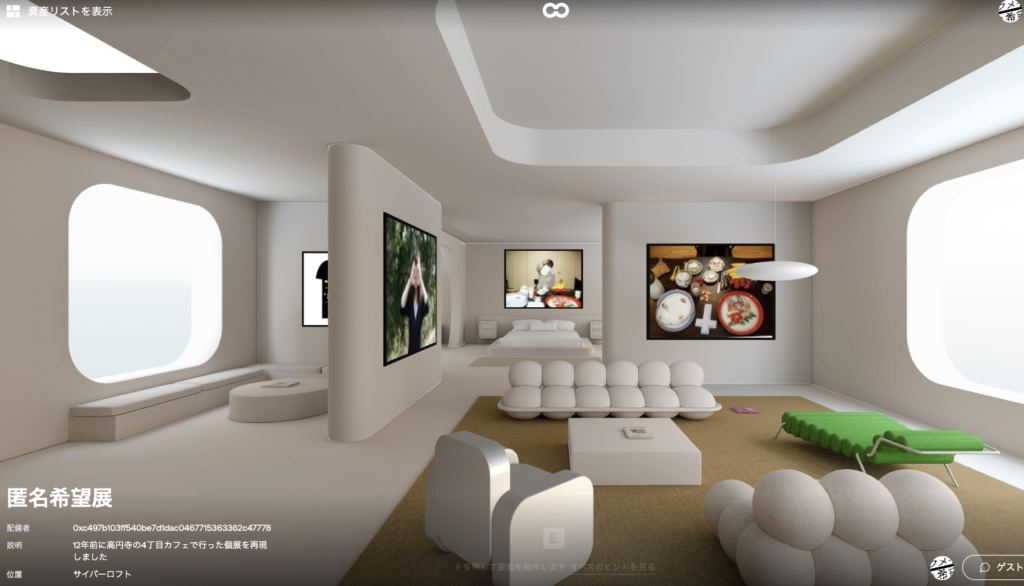
OnCyberに蘇らせた展示
OnCyberへの展示は、想像以上に簡単にできました!
ここからOnCyberの展示が見れます↓タイトルは「トクメイ希望展」
https://oncyber.io/spaces/oldJnypEMfdoSeiLMUly
OnCyberに展示する方法
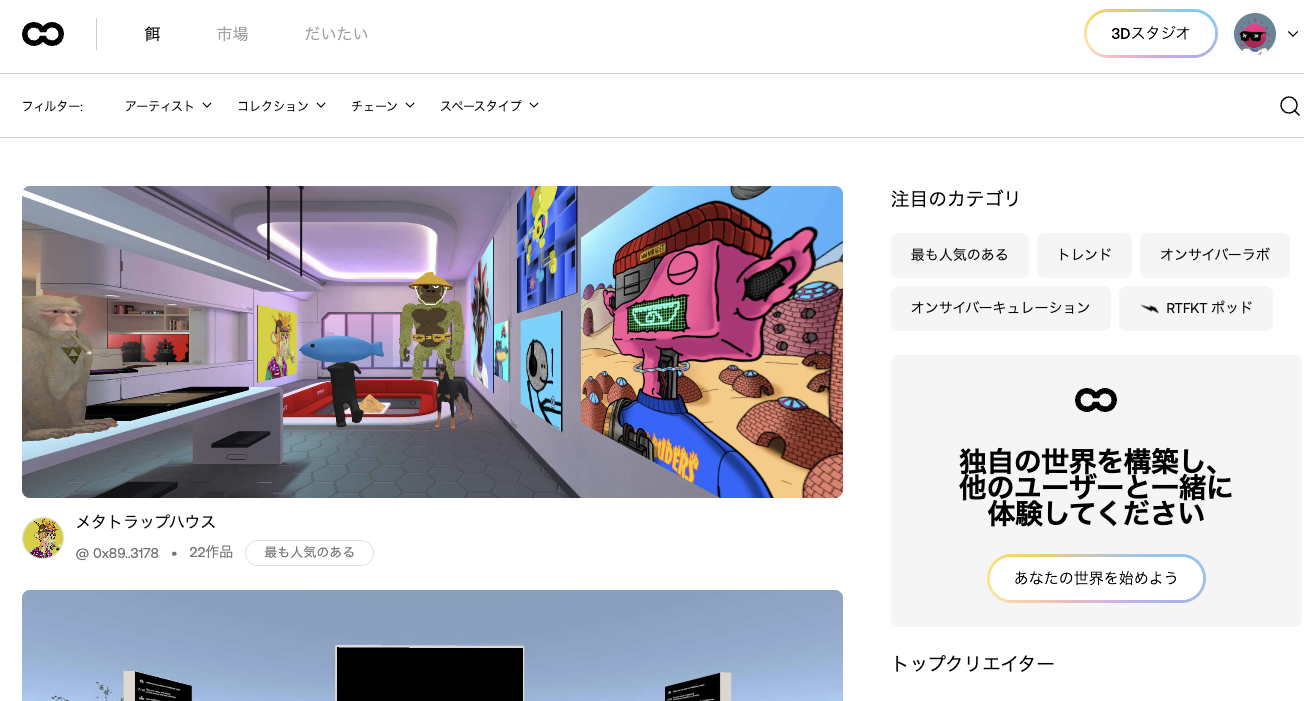
OnCyberのトップビュー右上に表示されている「3D スタジオ」をクリック。
※画像は日本語に表示をさせたもので進めます
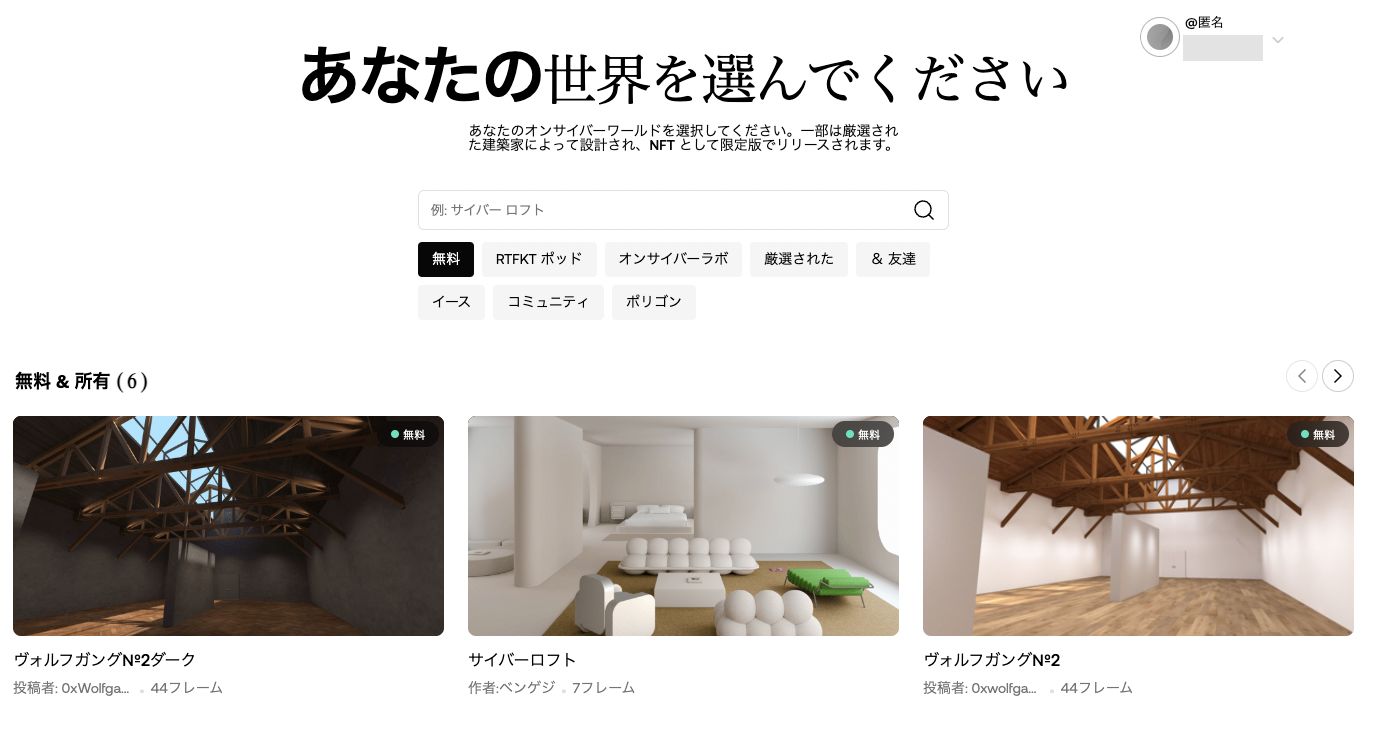
ギャラリーを選択します。ここでは「無料」で使用できるギャラリーを選択しました。各種ギャラリーに表示されている数字が作品を展示できる上限数となっています。ここでは7作品展示ができる「サイバーロフト」を選択してみます。
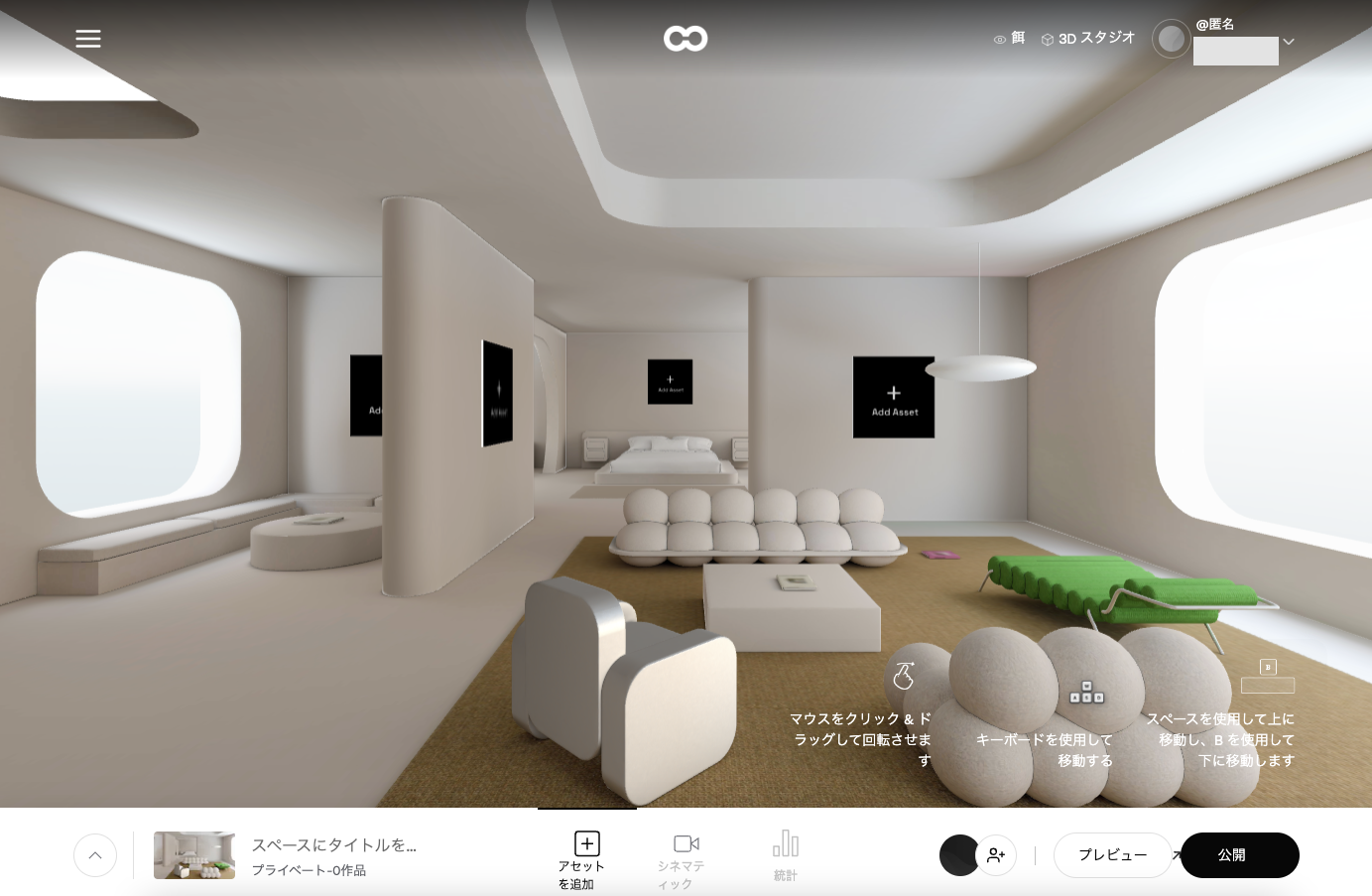
白を基調としたオシャレな部屋が現れました。ちょっとギャラリーぽくないですが、部屋に絵を飾るイメージでNFTの作品を展示していきます!
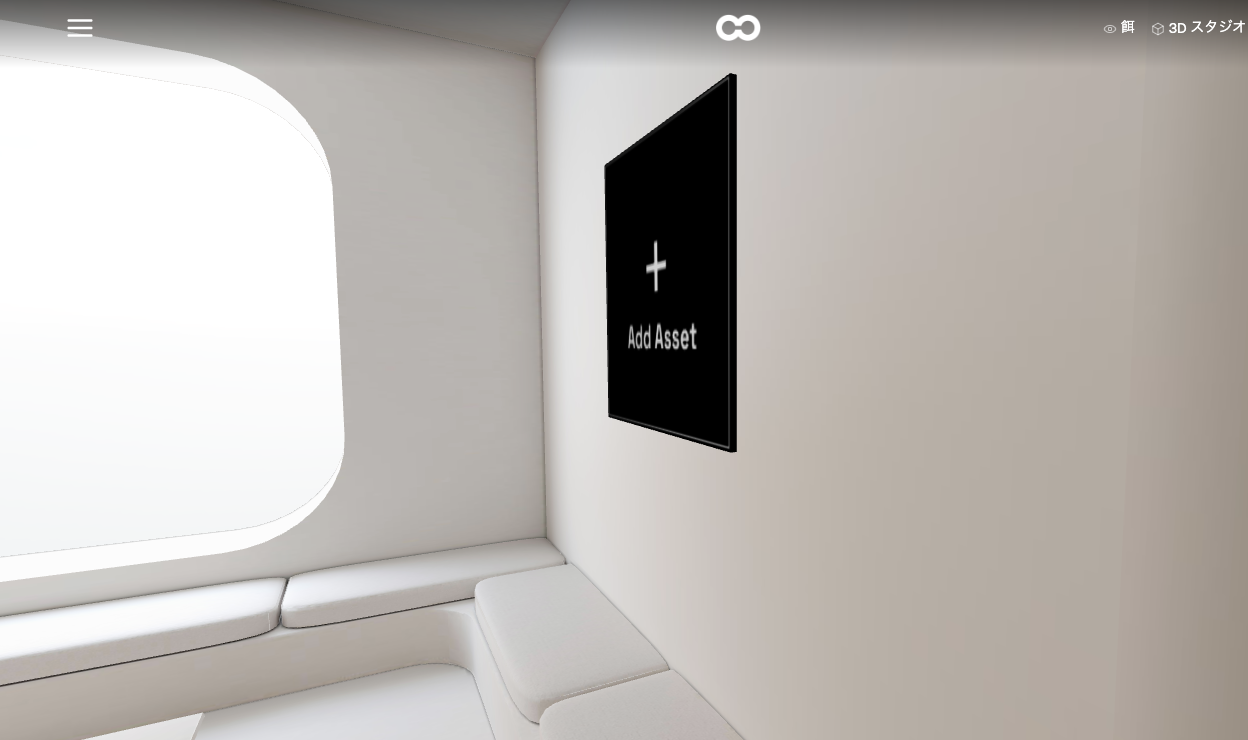
ブラックボードの「Add Asset」と表記されている部分に、所有しているNFTコレクションを展示していきます。
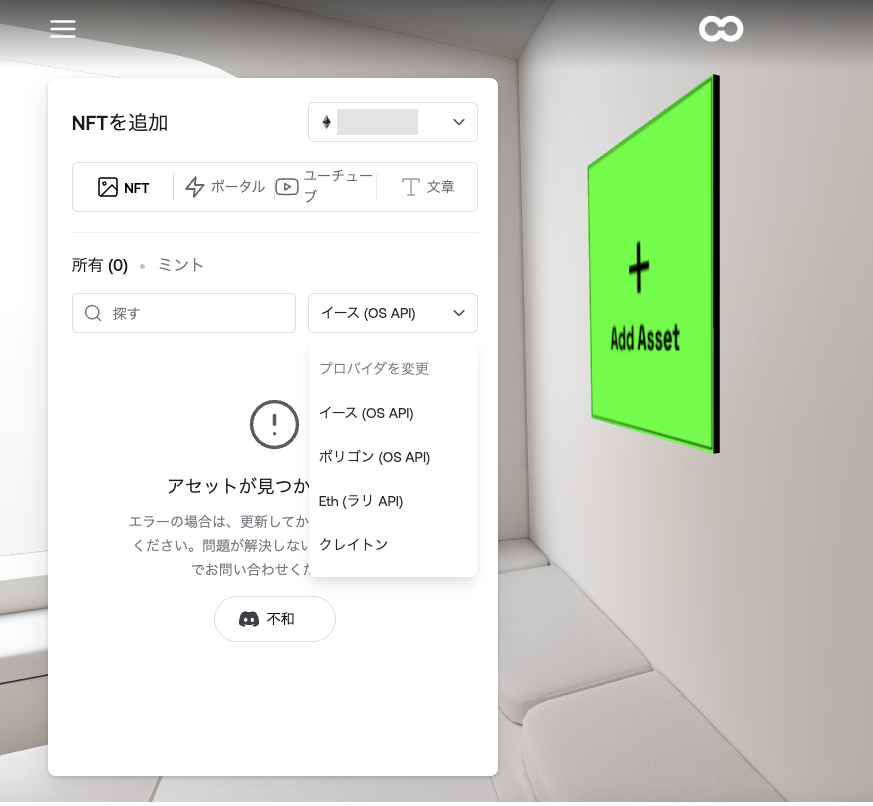
NFTの種類(ブロックチェーン)を選択します。
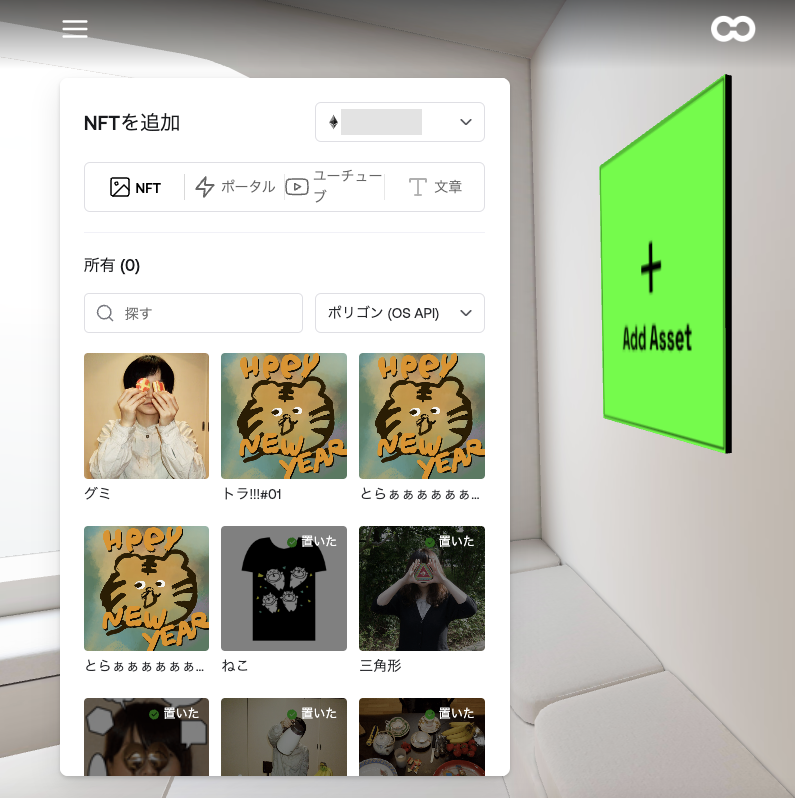
自身が持っているNFTが表示されます。ここではOpenSeaのポリゴンで出品したNFTを追加します。配置済みのものは「置いた」と右上に表示されるのが親切。
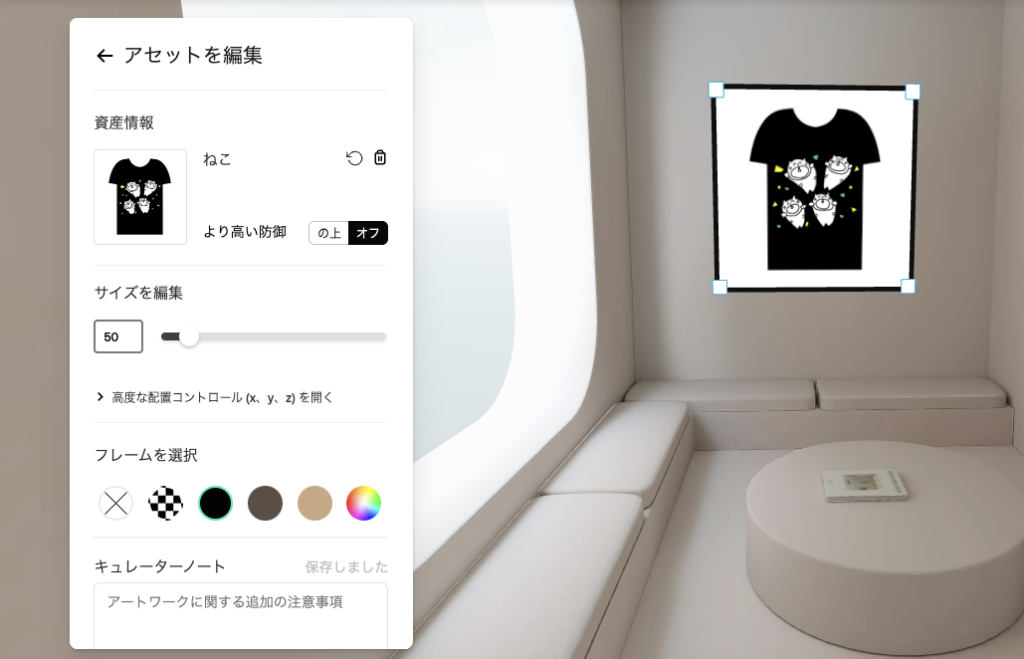
サイズを編集し、フレームを選択します。7作品それぞれにサイズを調整してフレームはすべて黒を選択してみました。直感的に操作ができて簡単に展示が完成!
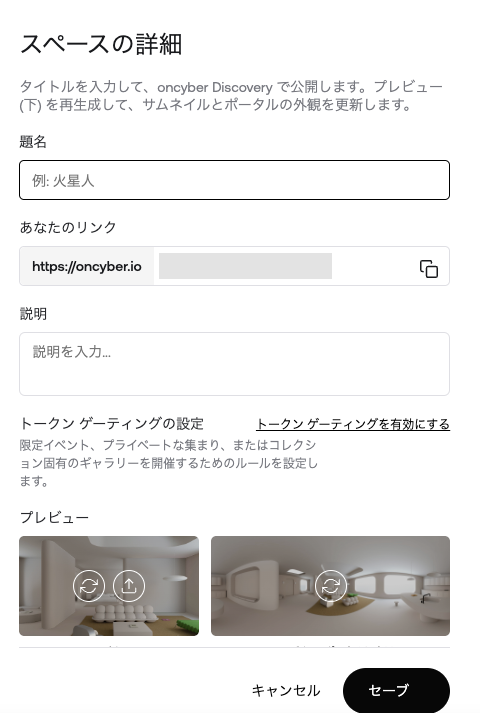
スペースの詳細を設定します。
題名:ギャラリー名
あなたのリンク:自分のOnCyberのURL
説明:ギャラリーの説明文
を入力できたら「セーブ」をクリック。
これでOnCyberの設定は完了となります。
自宅にいながらあっという間にギャラリーがオープンしました!所要時間は30分もかからなかったです。
OnCyberは無料スペースがあるので気軽に始められるところがいいですね!
展示会へぜひ遊びに行ってみてください!
~「トクメイ希望展」 OnCyber~
https://oncyber.io/spaces/oldJnypEMfdoSeiLMUly
メタバースで自分の個展が気軽に開催できるなんて感激です!OnCyberで色々な表現や発信ができそうだとワクワクしました。
通常リアルの個展を開くとなると、展示する場所や印刷物の手配、集客のためのプロモーションなどやることが多くあります。
OnCyberの個展であればお金をかけずに、トータルプロモーションを手がけることも可能そう。
活用次第によってはさまざまな使い方や展開がつくれそうです。世界がまた広がりました!
